
Pokud jsme si zvykli používejte náš tým na základě klávesových zkratek a zkratek, je pravděpodobné, že v našem počítači máme různé zkratky s akcemi, které nám umožňují provádět různé kroky společně, ať už upravovat poslední dokument, který jsme vytvořili ve Wordu, spustit aplikaci, poslat e-mail na předem stanovenou adresu. ..
Zkratky však mají více funkcí, které můžeme přizpůsobit, například vypnout počítač nebo restartovat. Před několika dny jsem zveřejnil článek, ve kterém jsem vám ukázal, jak můžeme vypněte naše zařízení pomocí zkratky. Dnes je na řadě další zajímavá funkce, která nám umožňuje restartujte počítač pomocí zástupce.
Vytvořte zástupce pro restartování počítače
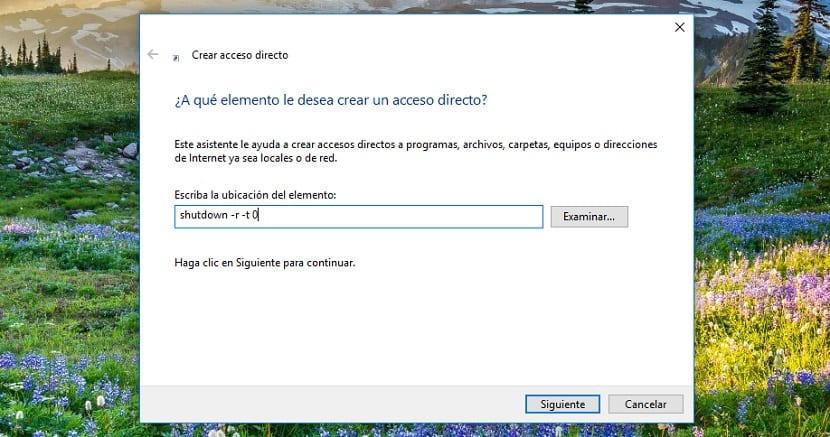
- Nejprve musíme přejít na plochu našeho počítače. Tento malý trik funguje pro Windows 7, Windows 8.xa Windows 10.
- Dále klikneme pravým tlačítkem myši, klikneme na Nové> Zkratka.
- Dále v okně zobrazeném níže, kde musíme určit umístění prvku, pro který chceme vytvořit zástupce, píšeme, bez uvozovek «shutdown -r -t 0» a klikněte na další.
- V dalším okně napíšeme jméno, které chceme, aby měl zástupce, v tomto případě to může být „Restartovat počítač“ a klikněte na Dokončit.
Dále se zástupce zobrazí na ploše našeho počítače. Kliknutím na něj se náš počítač restartuje. Pokud se nám nelíbí přednastavená ikona, která nám ukazuje zástupce, můžeme zadat nastavení zástupce ve vlastnostech a změnit ikonu na ikonu, která nejlépe vyhovuje našim estetickým potřebám, nebo použít ikonu, která nám umožňuje rychle rozpoznat, jakou akci podnikáte.